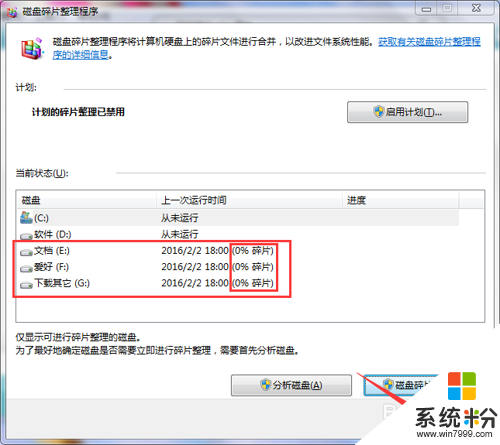win7电脑磁盘碎片清理技巧|win7怎么整理磁盘碎片
发布时间:2016-02-03 16:56:38 浏览数:
win7系统使用完一段时间后,大家有没有发现系统的运行变慢了。最简单的处理方法就是给win7电脑做磁盘碎片清理。那么win7怎么整理磁盘碎片?下面就是具体的操作方法,不清楚的用户可以查看了解。
win7电脑磁盘碎片清理技巧:
1、双击左键打开计算机;
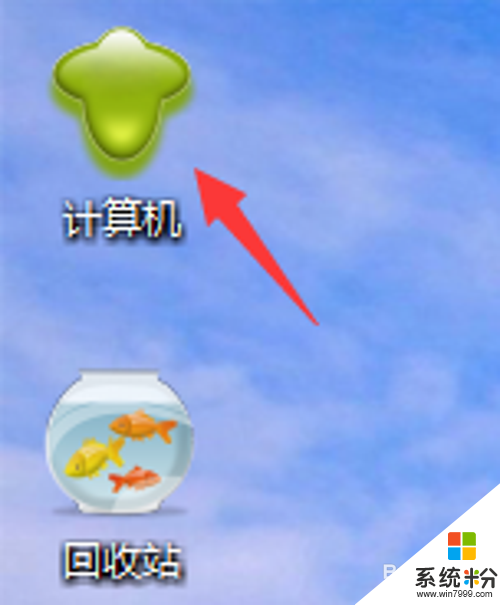
2、然后选择任意一个磁盘,单击右键选择属性选项(这里我以 G盘 为例)。
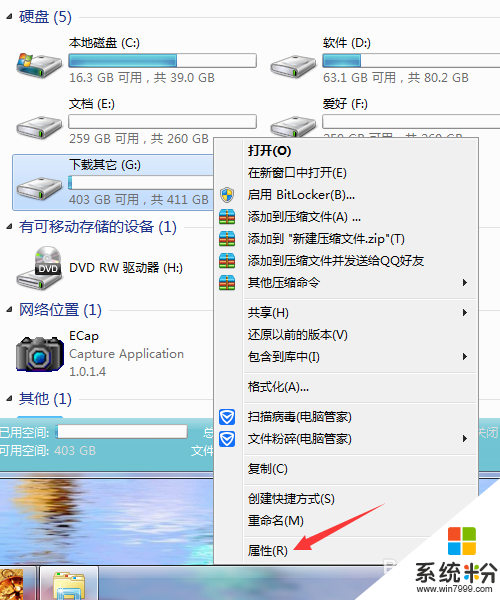
3、在弹出来的对话框中点击工具选项下的碎片整理中的立即进行碎片整理;
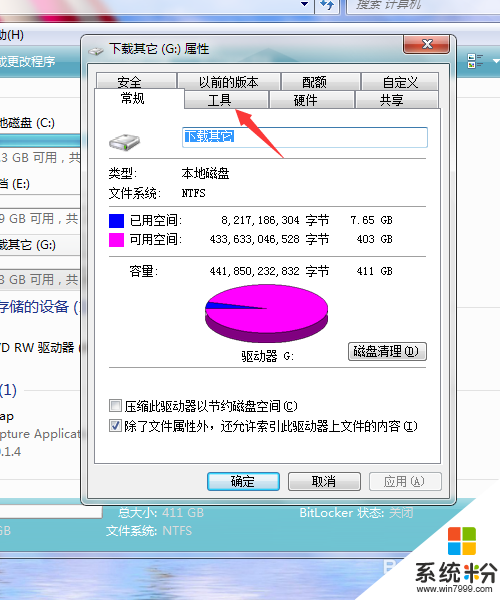
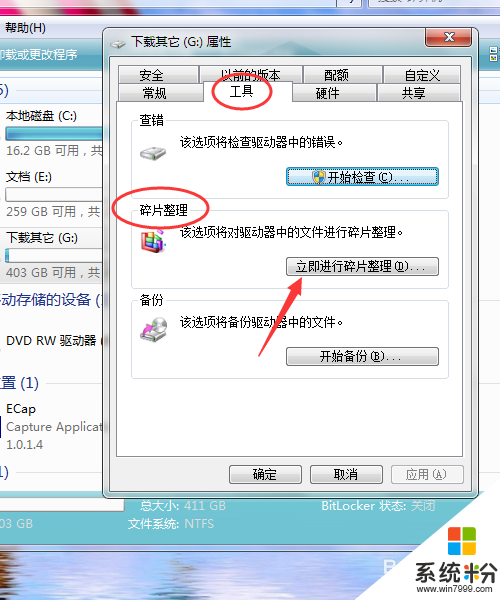
4、然后选中需要整理的磁盘(这里我以G盘为例),点击下方的分析磁盘;
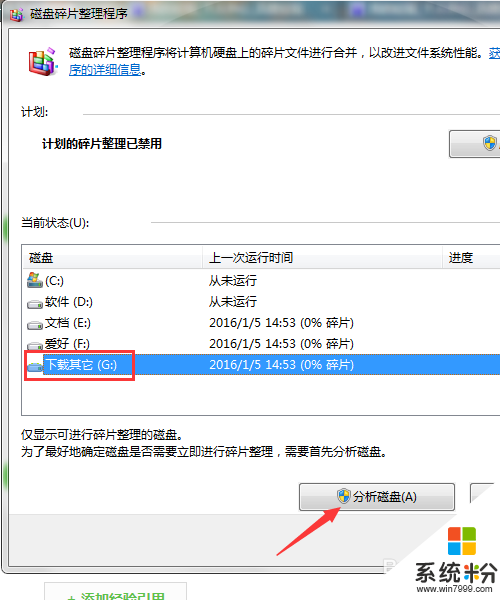
5、分析磁盘结束后,如果该磁盘有碎片存在,那么选中这个磁盘,然后点击磁盘碎片整理;
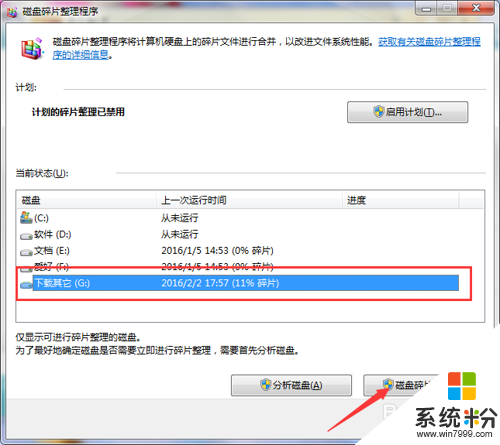
6、其他的磁盘也按照上面的方法整理,整理完后点击关闭即可。